Win11设置超详细优化教程!用起来更顺手!
时间:2025-06-22 23:30:14 186浏览 收藏
Win11发布已有一段时间,但用户体验仍有提升空间。AMD平台性能不足、Explorer.exe资源占用高、VBS默认开启导致卡顿是三大痛点。本文针对这些问题,提供简单有效的Win11优化技巧,助您提升系统流畅度。首先,安装KB5007215补丁,解决AMD性能问题并缓解资源占用。其次,禁用默认开启的VBS功能,减少系统卡顿。此外,如果您不习惯Win11的新开始菜单,可以使用Start 11或StartAllBack等工具,轻松切换回经典的Win10风格,优化任务栏布局,获得更舒适的操作体验。更多Win11技巧,请关注系统家园!
win11发布已经有一个多月的时间了,尽管经历了多次补丁更新,但其表现依然未能完全令人满意。影响win11使用体验的问题有不少,其中最突出的三大问题分别是AMD平台性能不足、Explorer.exe过度占用资源以及默认开启VBS导致系统卡顿频繁。那么,有没有一些简单的设置方法可以帮助提升win11的流畅度呢?接下来就为大家介绍几种实用的优化方式。

让win11操作更顺畅的设置技巧:
一、安装KB5007215补丁,确保系统处于最新状态。
1、上周微软推送了最新的补丁KB5007215,该补丁有效解决了AMD平台性能下降的问题。
2、此外,这一补丁还能在一定程度上缓解Explorer.exe对系统资源的过度消耗,从而提高设备的整体性能。

二、禁用VBS功能。
1、虽然VBS在win10中默认是关闭的,但在win11中却被默认启用。
2、要关闭VBS,只需进入设置中的“隐私与安全”选项,然后打开Windows安全中心,找到“内核隔离”并关闭“内存完整性”即可。
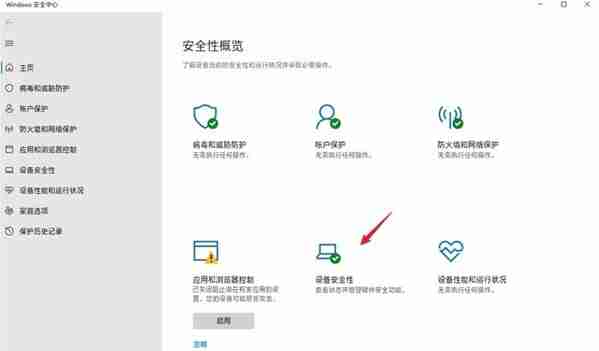
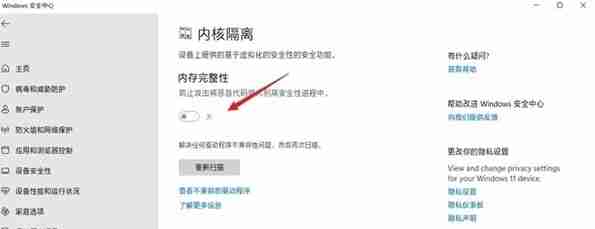
改善开始菜单,重温win10的经典体验
一、·Start 11
1、如果对win11的新式开始菜单感到不适,可以尝试换回经典的win10风格。
2、此工具对传统菜单界面进行了优化处理,让用户在使用旧版开始菜单时也能感受到自然的过渡。
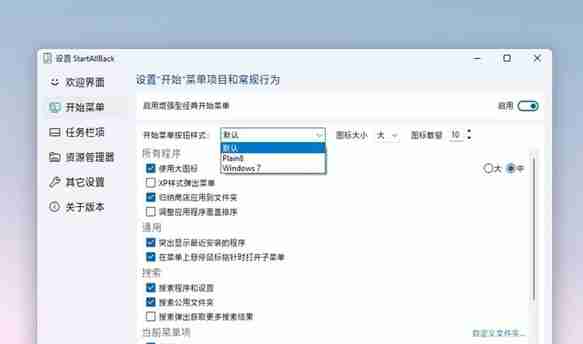
二、·StartAllBack
1、这款软件同样支持修改菜单样式,提供了多种经典界面供选择。
2、除了菜单外,它还能调整任务栏布局,提供全新的视觉享受。
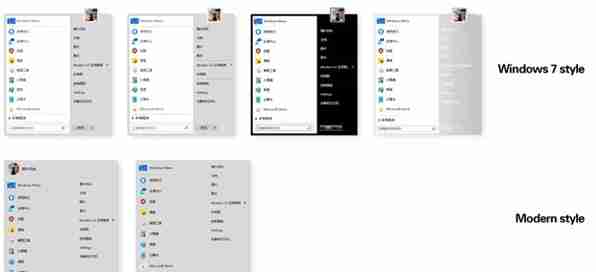
以上就是win11性能优化的相关指南,大家可以参考这些方法来改善系统的运行效率,让日常使用更加便捷。记得关注系统家园获取更多新鲜的科技资讯!
本篇关于《Win11设置超详细优化教程!用起来更顺手!》的介绍就到此结束啦,但是学无止境,想要了解学习更多关于文章的相关知识,请关注golang学习网公众号!
-
501 收藏
-
501 收藏
-
501 收藏
-
501 收藏
-
501 收藏
-
495 收藏
-
456 收藏
-
318 收藏
-
113 收藏
-
464 收藏
-
237 收藏
-
209 收藏
-
460 收藏
-
337 收藏
-
297 收藏
-
219 收藏
-
160 收藏
-

- 前端进阶之JavaScript设计模式
- 设计模式是开发人员在软件开发过程中面临一般问题时的解决方案,代表了最佳的实践。本课程的主打内容包括JS常见设计模式以及具体应用场景,打造一站式知识长龙服务,适合有JS基础的同学学习。
- 立即学习 543次学习
-

- GO语言核心编程课程
- 本课程采用真实案例,全面具体可落地,从理论到实践,一步一步将GO核心编程技术、编程思想、底层实现融会贯通,使学习者贴近时代脉搏,做IT互联网时代的弄潮儿。
- 立即学习 516次学习
-

- 简单聊聊mysql8与网络通信
- 如有问题加微信:Le-studyg;在课程中,我们将首先介绍MySQL8的新特性,包括性能优化、安全增强、新数据类型等,帮助学生快速熟悉MySQL8的最新功能。接着,我们将深入解析MySQL的网络通信机制,包括协议、连接管理、数据传输等,让
- 立即学习 500次学习
-

- JavaScript正则表达式基础与实战
- 在任何一门编程语言中,正则表达式,都是一项重要的知识,它提供了高效的字符串匹配与捕获机制,可以极大的简化程序设计。
- 立即学习 487次学习
-

- 从零制作响应式网站—Grid布局
- 本系列教程将展示从零制作一个假想的网络科技公司官网,分为导航,轮播,关于我们,成功案例,服务流程,团队介绍,数据部分,公司动态,底部信息等内容区块。网站整体采用CSSGrid布局,支持响应式,有流畅过渡和展现动画。
- 立即学习 485次学习
